电脑店u盘装系统步骤win10-电脑店U盘装系统步骤win10
发布时间:2024-12-10 14:29:43
电脑店u盘装系统步骤win10
对于许多电脑小白来说,“如何用u盘启动重装系统”似乎是一项复杂的技术活。其实,只要掌握了正确的操作步骤,u盘启动重装系统并没有想象中那么难。不仅能够解决系统问题,还能为自己省下一笔维修费用。如果你也想能够独立完成重装操作,接下来不妨仔细看电脑店u盘装系统步骤win10教程吧!

一、重装win10所需工具
1、电脑型号:笔记本及台式电脑均适用
2、系统版本:win10专业版
3、装机工具:电脑店u盘启动盘制作工具(点击下载即可)
二、重装win10的前期准备
1、在开始重新安装前,请务必备份所有重要数据。无论是通过外部硬盘、云存储服务还是另一台设备,确保数据的安全存储。Windows 10 的重装通常会导致系统驱动器格式化,可能会造成数据丢失。
2、在重新安装 Windows 10 之后,你可能需要重新安装硬件设备的驱动程序,比如显卡、声卡和网卡等。在进行重装前,建议提前下载这些驱动程序的最新版本,并将它们存储在备用媒体上,以备不时之需。
3、下载win10镜像文件,具体步骤如下:
a.登录到MSDN订阅,百度搜索即可找到。
b.选择操作系统版本:浏览MSDN订阅网站以查找你需要的操作系统版本。你可以选择不同版本的Windows操作系统,如Windows 10、Windows Server等。
c.选择镜像下载:在你选择的操作系统版本页面上,通常会有下载链接或选项。点击相应的链接,以开始下载操作系统的ISO镜像文件。
d.下载镜像:按照网站上的指示下载ISO镜像文件。你可能需要选择语言、位数(32位或64位)以及其他选项。
e.验证镜像:为确保下载的ISO镜像完整和没有被篡改,建议在下载后进行文件的校验。你可以使用MD5或SHA-1校验和等工具进行验证。
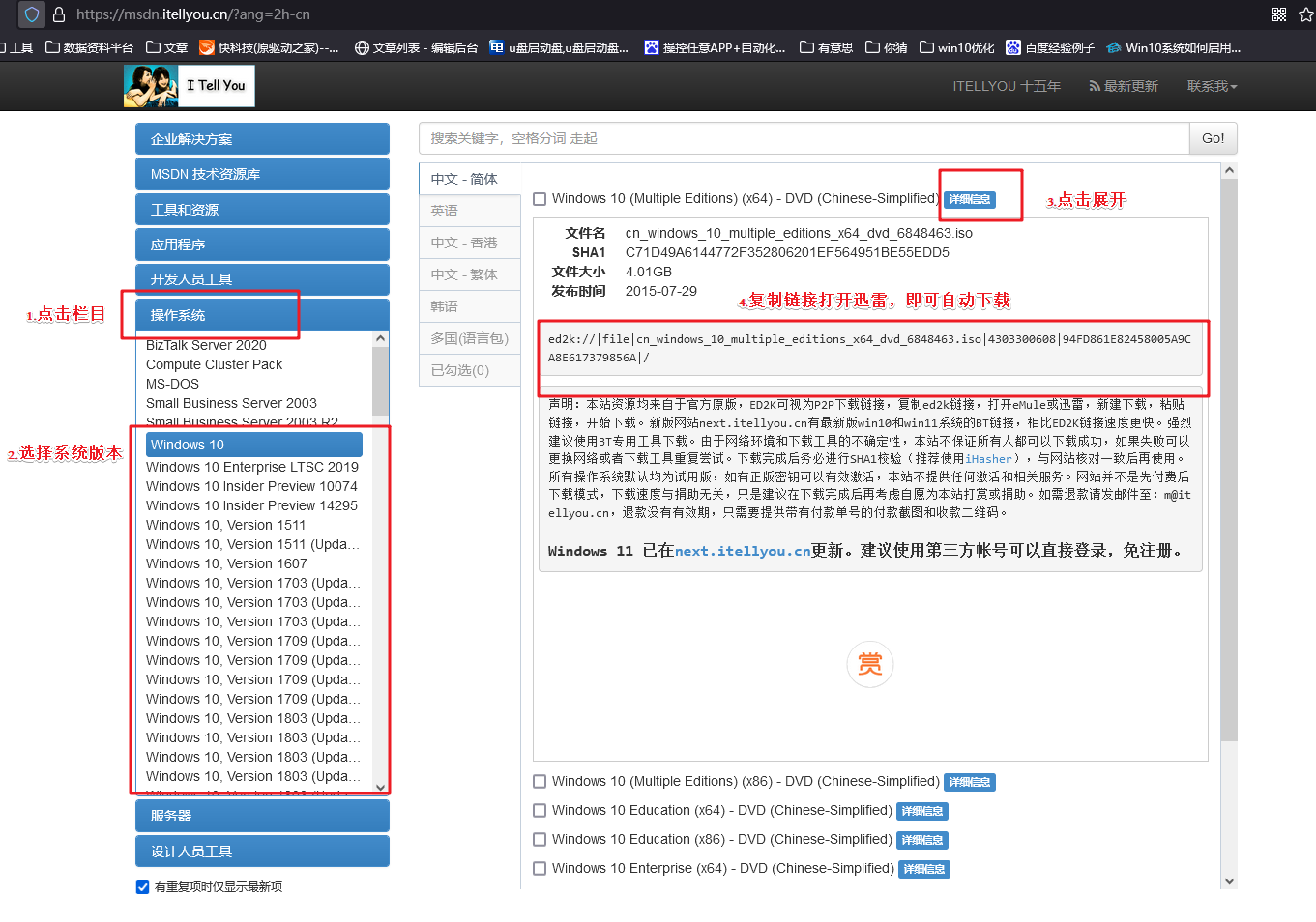
三、重装win10的步骤
1、制作u盘启动盘
a.进入电脑店的官网下载u盘启动盘制作工具,切换到【下载中心】,点击【立即下载】。
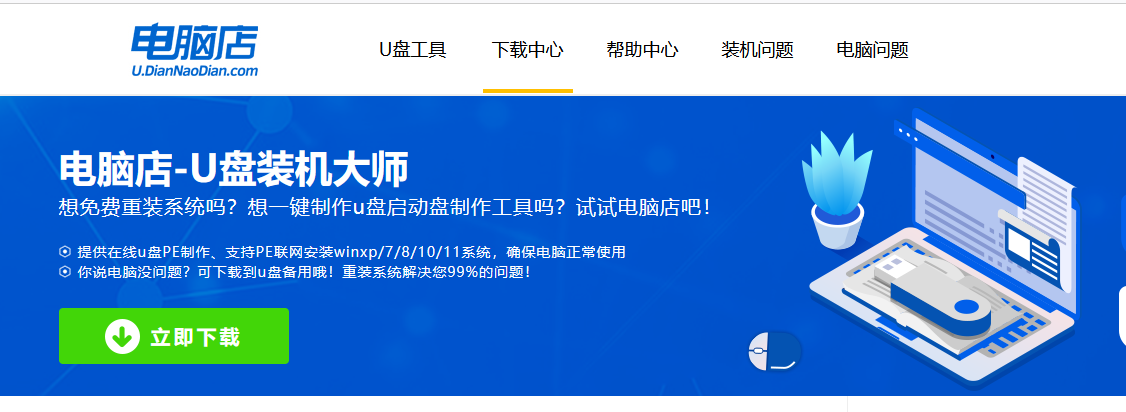
b.下载后解压,打开工具,插入u盘连接电脑。
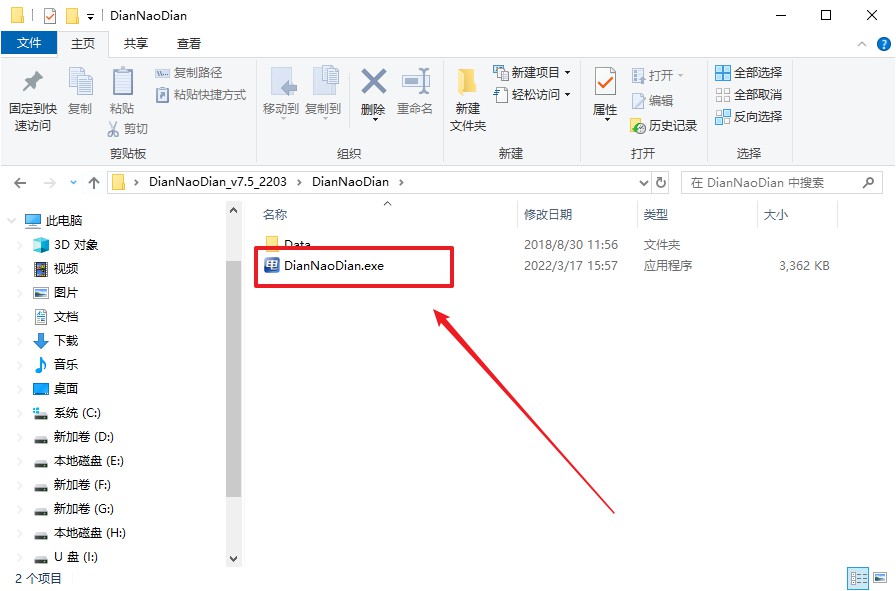
c.在界面中选择u盘设备,设置启动模式和分区格式,点击【全新制作】。设置如下图所示:
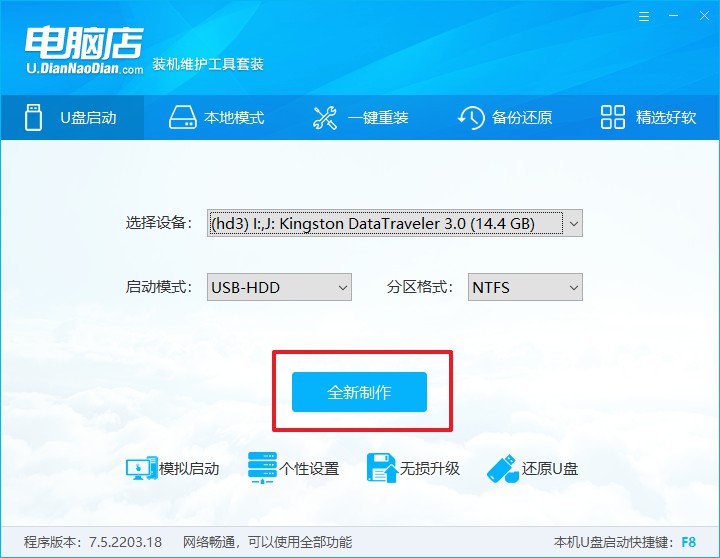
d.制作成功后会有弹窗提示,接下来大家就可以开始使用u盘启动盘了!
2、设置u盘启动盘
a.在电脑店官网首页,查询u盘启动快捷键,当然你也可以自行百度查询。
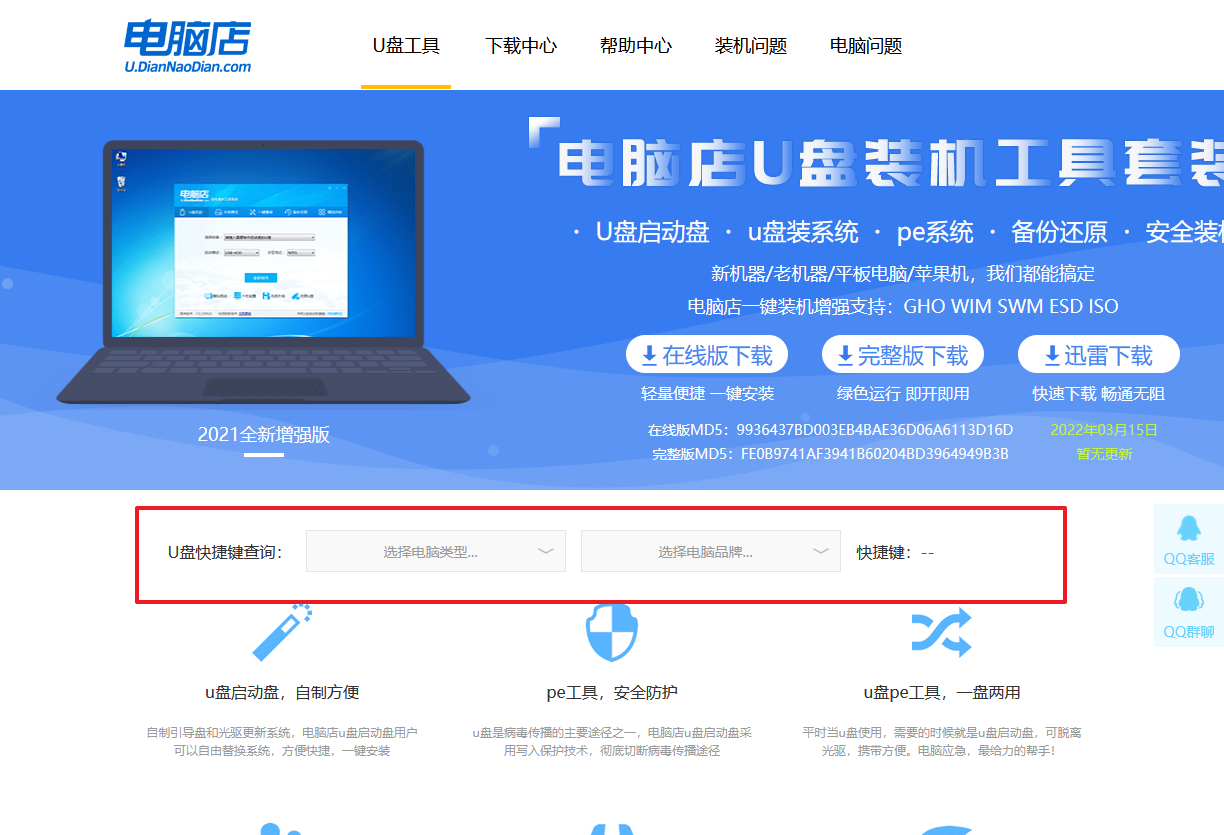
b.u盘插入电脑,重启后需要快速按下快捷键,建议重复按多几次。
c.进入优先启动项设置界面后,选择u盘选项,一般是带有USB字样的选项。
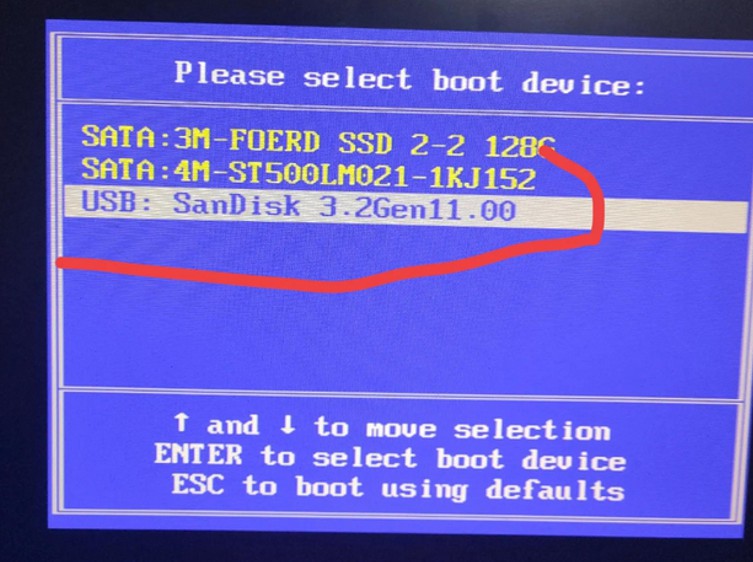
d.进入电脑店winpe界面后,如图所示,选择【1】进入pe系统桌面。
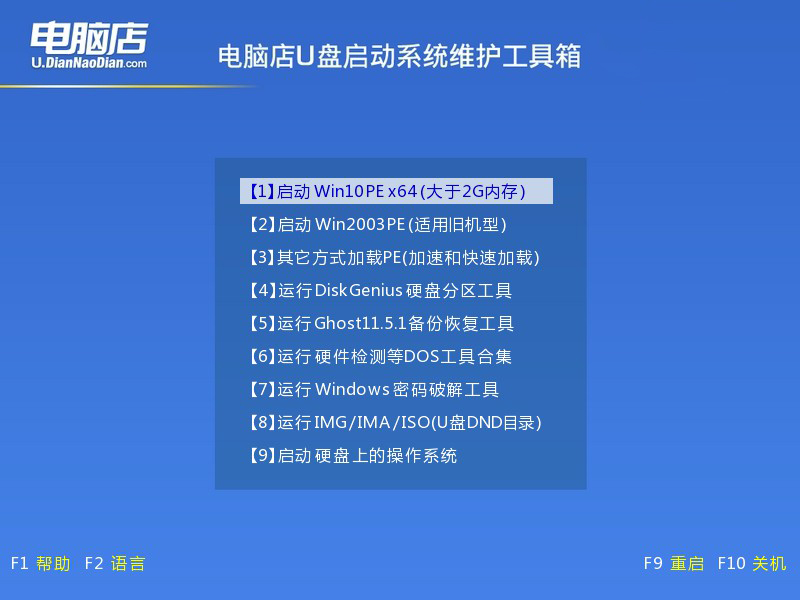
3、u盘装系统
a.设置u盘启动后即可进入电脑店winpe,打开【电脑店一键装机】,如下图所示:
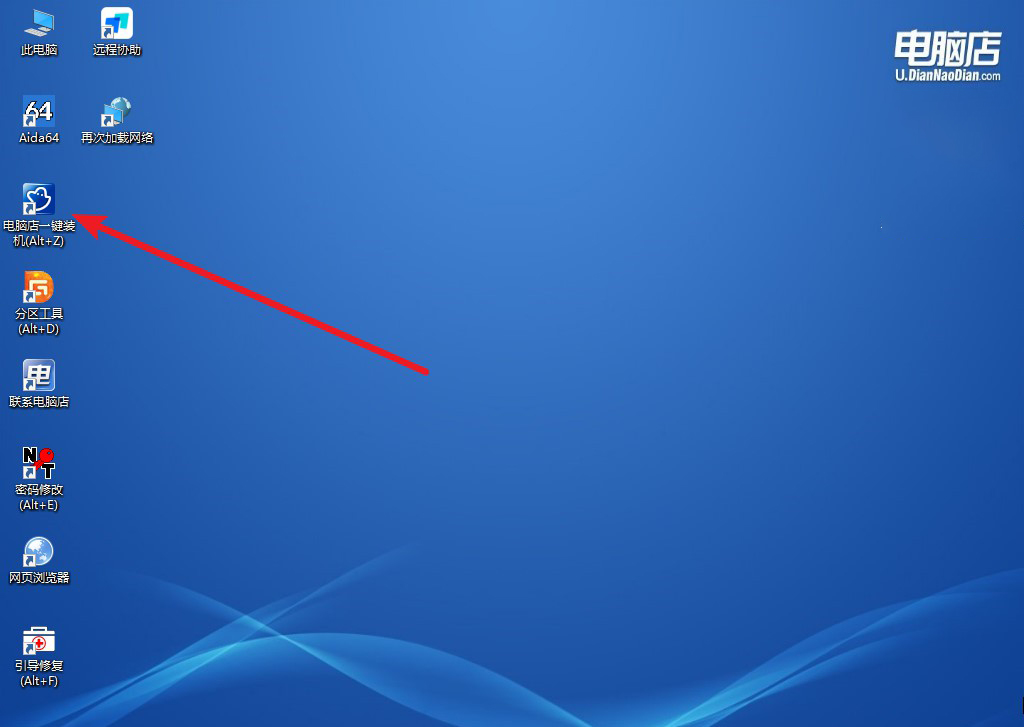
b.在界面中,根据提示完成重装前的设置,点击【执行】。
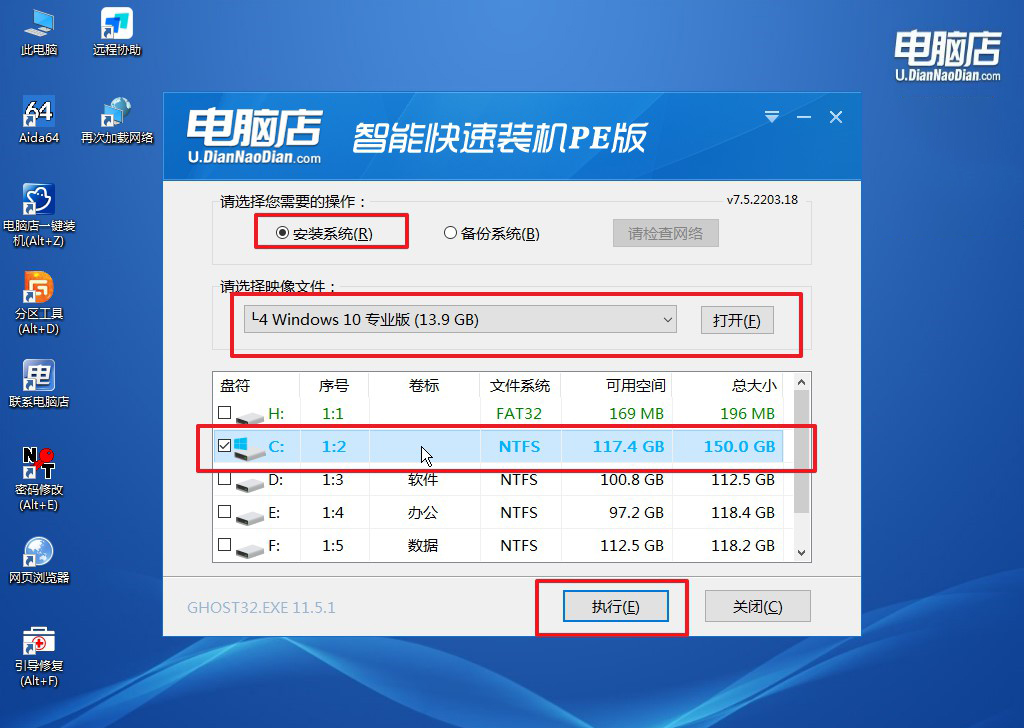
c.接下来会进入还原设置和系统安装阶段,记得安装好了之后重启电脑。
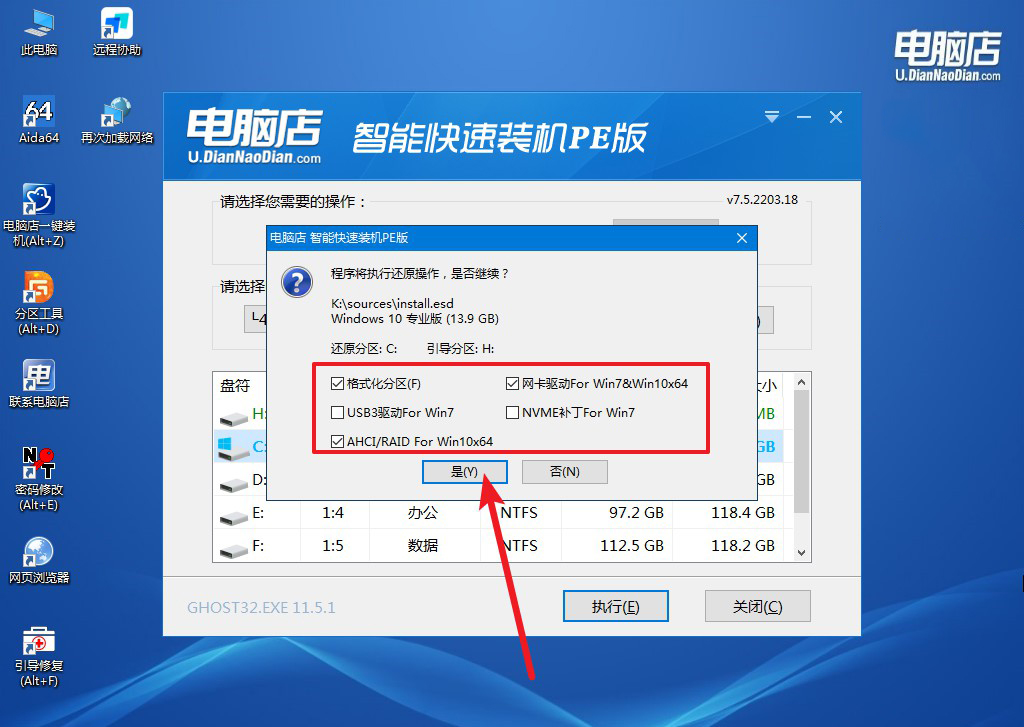
4、重启后电脑会进入系统部署阶段,等待几分钟即可进入系统桌面了!
四、重装win10后可能遇到的问题
电脑IP地址错误无法上网怎么办?
当电脑因IP地址错误导致无法上网时,可以尝试以下方法解决:
检查网络连接:确保网络硬件(如路由器、网线、Wi-Fi)正常连接,重启路由器和电脑以刷新网络状态。
自动获取IP地址:右键点击网络图标,进入“网络和共享中心”,选择当前连接的网络,点击“属性”,找到“Internet协议版本4(TCP/IPv4)”,确保选中“自动获取IP地址”和“自动获取DNS服务器地址”。
手动刷新IP:按下Win+R打开运行,输入cmd打开命令提示符,依次输入以下命令并回车:
ipconfig /release
ipconfig /renew
清除DNS缓存:在命令提示符中输入ipconfig /flushdns并回车,清理可能导致冲突的DNS缓存。
检查IP冲突:如果仍无效,可尝试手动设置一个未被占用的IP地址,确保与路由器的网段一致(例如:192.168.1.X)。
若以上方法无效,可能是网卡驱动或网络设备问题,建议更新驱动程序或联系网络服务提供商排查。
电脑店u盘装系统步骤win10就到这讲解完了,无论是制作启动盘,设置BIOS,还是安装新系统,只要按照流程操作,整个过程便能顺利完成。不仅可以解决系统问题,还能为日后遇到类似状况时提供可靠的应对方案。当然,为了避免意外,建议大家在操作前备份重要数据,确保万无一失。
